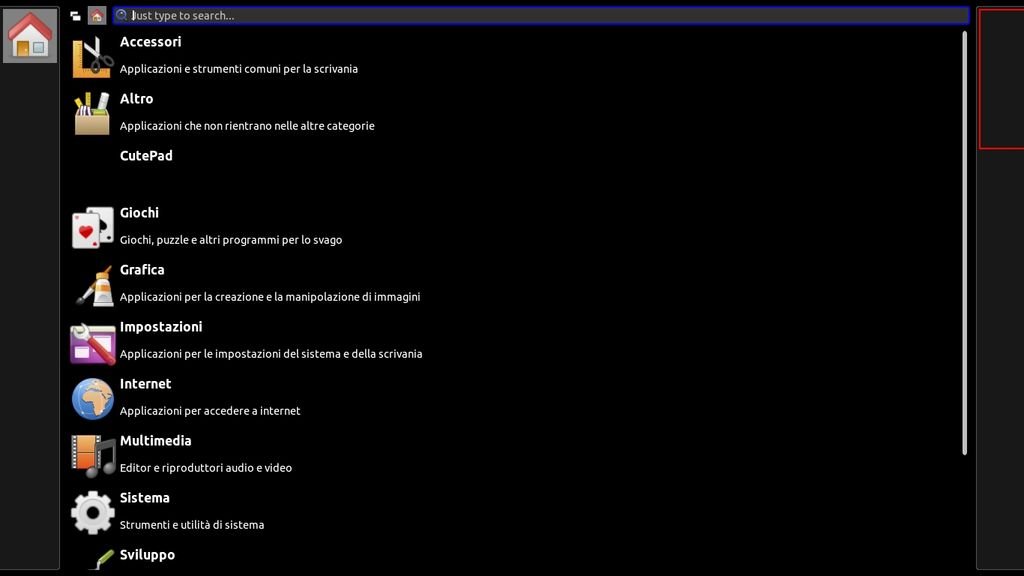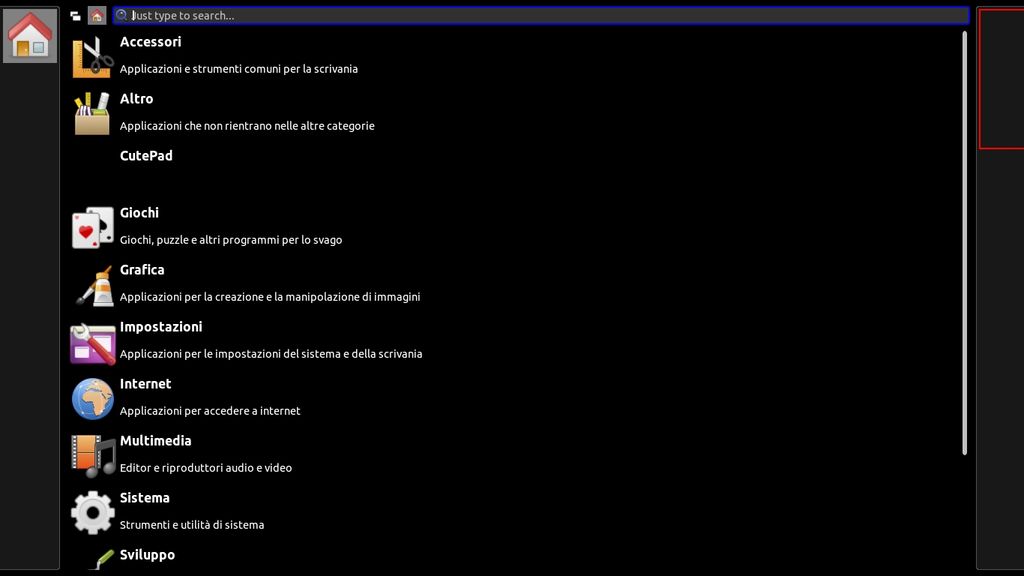Come per la panoramica delle attività di Gnome Shell, anche in xfdashboard avremo a disposizione la possibilità di gestire le finestre attive per ogni singolo spazio di lavoro con tanto di miniature e pulsante per terminare la finestra.
Ecco un semplice video che ci descrive xfdashboard in Ubuntu Linux:
Per installare xfdashboard in Ubuntu e derivate basta digitare da terminale:
sudo add-apt-repository ppa:unit193/xfce sudo apt-get update sudo apt-get install xfdashboard
Possiamo installare xfdashboard anche in Arch Linux attraverso AUR.
Al termine dell’installazione dovremo creare una scorciatoia da tastiera per poter avviare xfdashboard, basta accedere alle impostazioni della tastiera e dalla sezione scorciatoie impostare il comando:
xfdashboard
come da immagine in basso:
per il tasto possiamo scegliere ad esempio F12 oppure CTRL+Z o Ctrl + Spazio ecc per avviare xfdashboard
xfdashboard è un progetto ancora in fase di sviluppo, attualmente in Ubuntu non funziona la gestione delle applicazioni in più spazi di lavoro per problemi con Compiz, con XFCE e Lxde non avremo questi problemi.
Ringrazio il nostro lettore matteo per la segnalazione